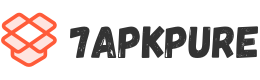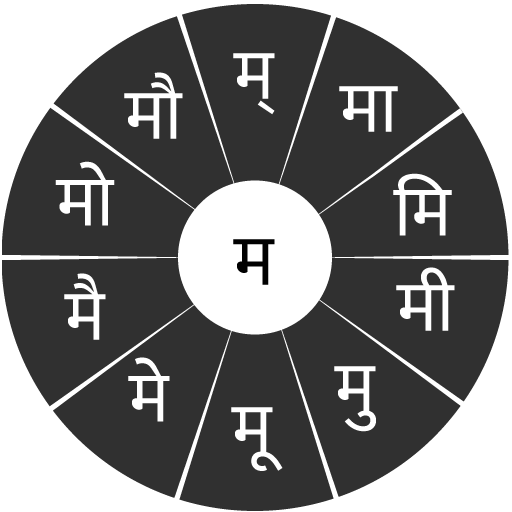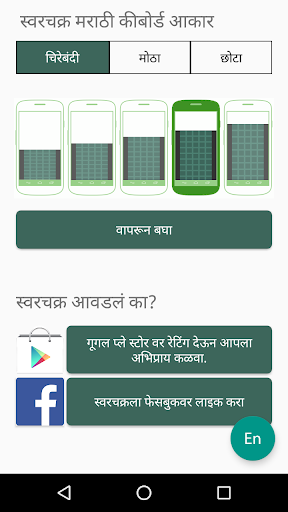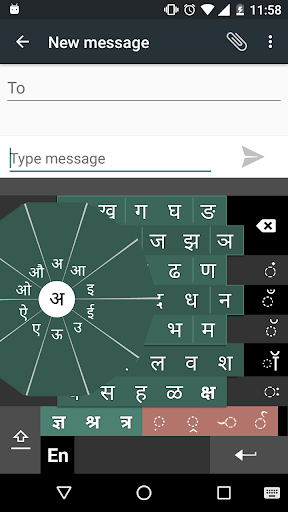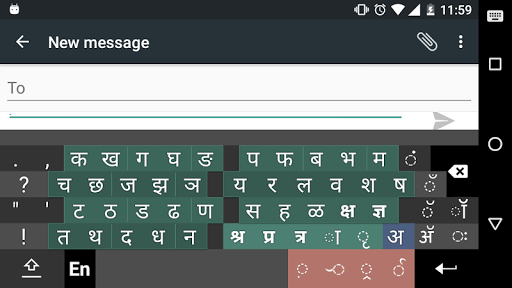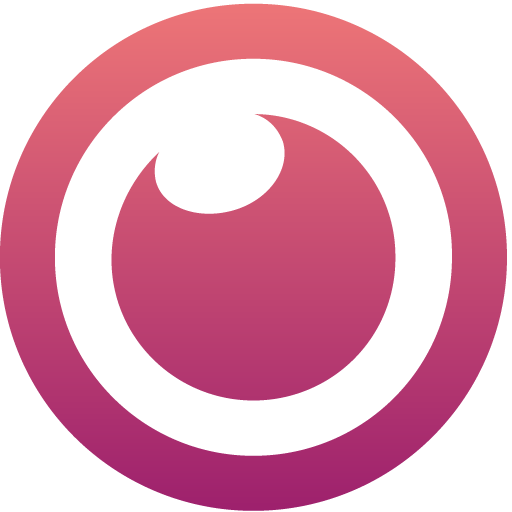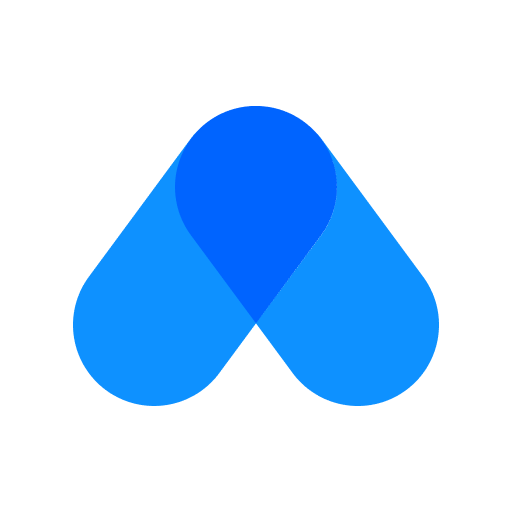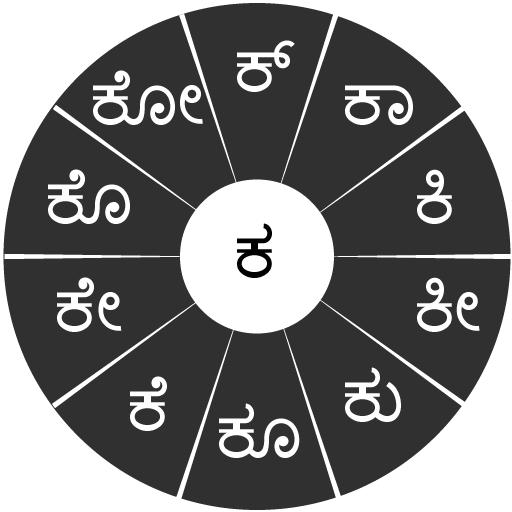"स्वराज्य हा माझा जन्मसिद्ध हक्क आहे, आणि तो मी मिळवणारच" - बाळ गंगाधर टिळक. Если ваше устройство может отображать эту фразу в маратхи отлично, то устройство поддерживает маратхи и Swarachakra также должны хорошо работать. Если вы не видите текст, или, если некоторые слова неправильно, Swarachakra не может хорошо работать.
Swarachakra маратхи (स्वरचक्र मराठी) является клавиатура с сенсорным экраном для ввода текста в маратхи. (Для хинди, пожалуйста, используйте Swarachakra хинди и для Конкани пожалуйста, используйте Swarachakra конкани. Swarachakra также доступна в гуджарати, телугу, каннада, малаялам, Одиа, пенджаби, бенгали и тамильском). Swarachakra использует логически упорядоченную дизайн, основанный на структуре деванагари. Swarachakra отображает согласных виртуализированных соответствии с логической структурой деванагари, фонетически сгруппированы и расположены в сетке, подобной тем, которые содержатся в большинстве школьных учебников.
Ввод с Swarachakra
В деванагари, мы часто должны ввести комбинацию согласный (ध) и матра (ो) как ध + ो = धो. При прикосновении согласный, чакра с сочетанием согласных и 10 частых матр всплывает (धा, धि, धी, धु, धू, धे, धै, धो ...). Чакра дает предварительный просмотр возможных комбинаций символов. Чтобы выбрать комбинацию, вы сдвиньте стилус или палец к ней.
Typing конъюнктов , как क्रि, स्थ, च्य особенно трудно для большинства людей. Swarachakra облегчает. Первый кран на первой части комбинации и выбрать Halant от чакры (स + ्). Swarachakra затем показывает предварительный просмотр всех возможных конъюнктов, которые начинаются с этой согласной (स + ् + त = स्त; स + ् + थ = स्थ т.д.). Если вам нужно добавить Matra, выберите его из новой чакры, как раньше (स्था, स्थि, स्थी, स्थु, स्थू ...).
Для ввода rafar (र्थ), rashtrachinha (ट्र) или ресниц ра (-य, -ह), сначала выберите соответствующий ключ из правого самых нижних клавиш, а затем введите как обычно ,
Полные гласные (अ, आ, इ, ई, उ, ऊ, ए, ऐ, ओ, औ) появляются в отдельном чакры в правом нижнем углу. Менее используемые гласные и Матрас находятся рядом с ней (, ऑ, ृ, ऋ, ॄ, ॠ, ॆ, ॊ, ॅ, ॉ,). Цифры, символы и редко используемые символы отображаются на смену. Кроме того, можно переключиться на клавиатуре QWERTY временно вводить английскими символами.
Установка Swarachakra
Во-первых, установить Swarachakra маратхи, нажав на кнопку "Install" выше.
Далее, вам нужно "включить" на клавиатуре. Чтобы включить, открытые "Настройки", выберите "Язык и ввод" и установите флажок перед स्वरचक्र मराठी (Swarachakra маратхи) в разделе «Клавиатура и методы ввода".
Наконец, нажмите на кнопку "По умолчанию" в разделе "Клавиатура и методы ввода", и выберите स्वरचक्र मराठी (Swarachakra маратхи) как клавиатуры по умолчанию. (Извините, но вот как работает Android)
ПРИМЕЧАНИЕ: Swarachakra предназначен для Android 4.0 (ICS) и далее. Это не работает сейчас на старых версиях, потому что они не имеют поддержки Unicode.
Swarachakra Marathi Keyboard
Коммуникация
Swarachakra Team, IDC, IIT Bombay
How to install XAPK?
Используйте APK-приложение Gamer
Получить старую версию APK(XAPK) для Android
Скачать
Описание
Что нового в последней версии 2.4
version 2.4
*Has the better together remote keyboard mode
*Tapaatap typing game link
version 2.21
*Added zero width joiner and Non zero width joiner.
*Solved bug in preview mode.
version 2.2
*Added new layout for Marathi.
*Smart backspace.
version 2.01
*minor edit to reduce application footprint
version 2.0
*Fluid layout
- optimized layout for landscape mode
- smaller layout: choose between two keyboard heights in portrait mode
*Application icon now visible in app list
Информация
Связанные теги
Вам также может понравиться
Игры высокого качества
-
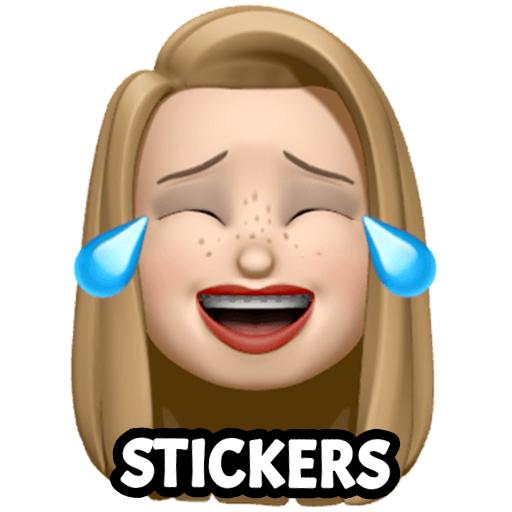 Emojis 3D Stickers WAStickerКоммуникация
Emojis 3D Stickers WAStickerКоммуникация9.9
ПОЛУЧАТЬ -
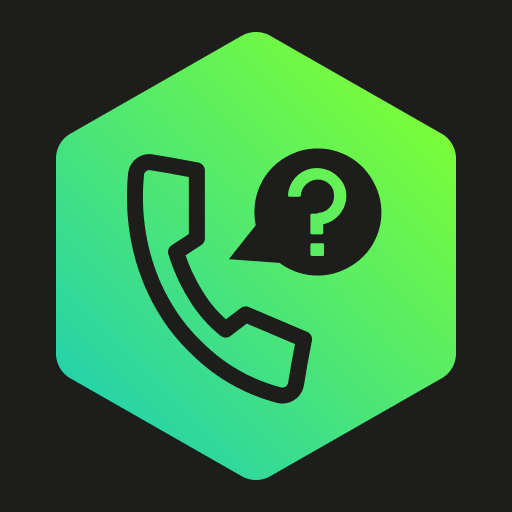 Антиспам: Kaspersky Who CallsКоммуникация
Антиспам: Kaspersky Who CallsКоммуникация9.9
ПОЛУЧАТЬ -
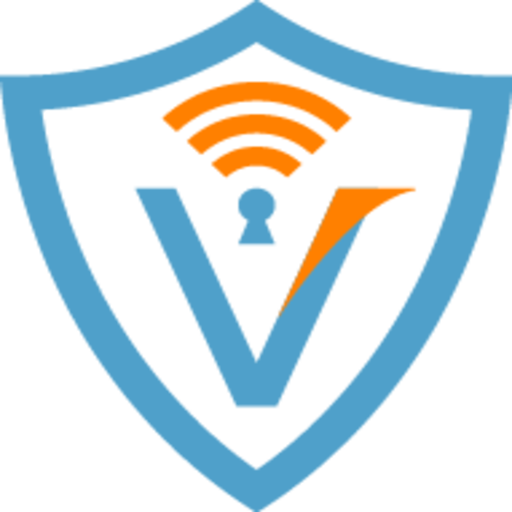 VPN 366Коммуникация
VPN 366Коммуникация9.7
ПОЛУЧАТЬ -
 Наклейки на сердца WAStickerКоммуникация
Наклейки на сердца WAStickerКоммуникация9.7
ПОЛУЧАТЬ -
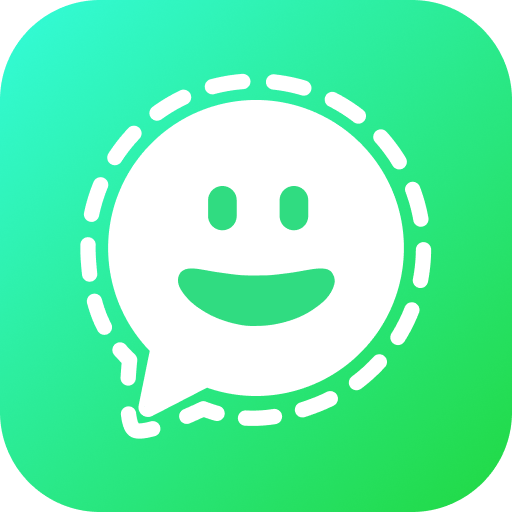 Personal stickers StickerMakerКоммуникация
Personal stickers StickerMakerКоммуникация9.7
ПОЛУЧАТЬ -
 Sanchar AadhaarКоммуникация
Sanchar AadhaarКоммуникация9.7
ПОЛУЧАТЬ -
 Stickers MexicanosКоммуникация
Stickers MexicanosКоммуникация9.7
ПОЛУЧАТЬ -
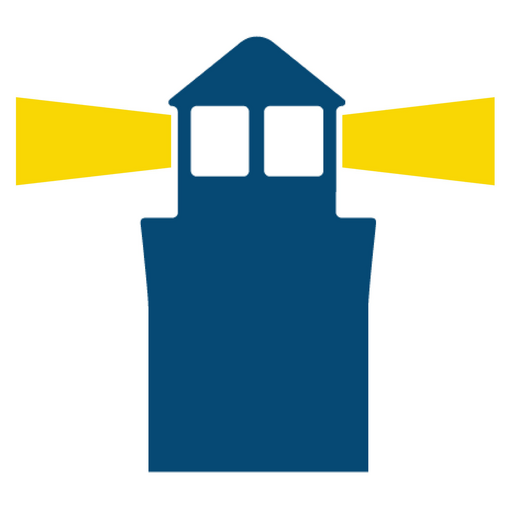 Go Beacon!Коммуникация
Go Beacon!Коммуникация9.7
ПОЛУЧАТЬ